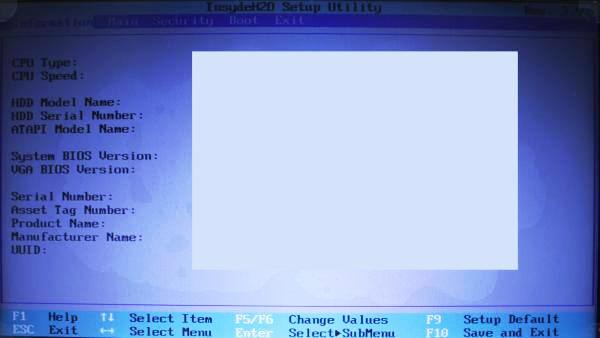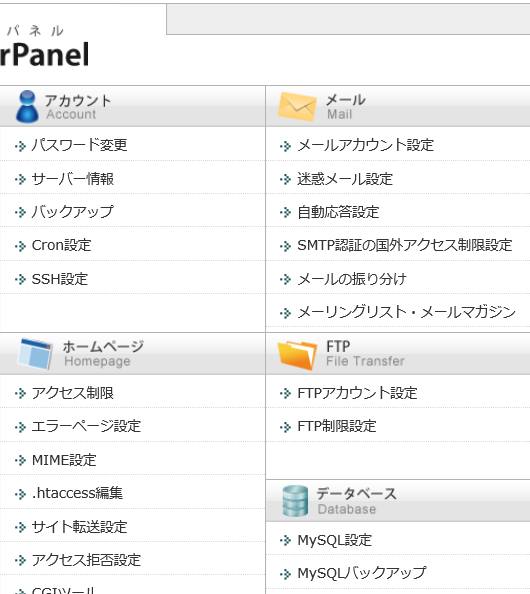コンピューターのプログラムの一つである、「BIOS」
(Basic Input・Output System:ベーシック・インプット・アウトプット・システム)とは、
パソコンのパーツであるハードディスクやマザーボード、CPUなどの各機器を制御するための、
ファームウェアである、貴重なプログラムです。
BIOSはハードウェアとの入力・出力を行う役目を持っていまして、入出力装置のインターフェースの、
基本処理を行う機能であるため、OS以上に大事なパソコンの部分でもあります。
ですが、もしパソコンに障害が発生して、SSDやハードディスクが立ち上がらなくなったら、
どのようにすればBIOSの起動と内部のデータを復旧することができる?という疑問について。
BIOSの故障が起きて立ち上がらなくなった時は?
まず、BIOS(バイオス)は時々書き換え更新が行われるのですが、もし書き換え中にシステムエラーや電源切れなどで
データ障害が起きたり、または強い衝撃や水害によるショートなどでBIOSが故障してしまうと、
パソコンが起動できなくなり、OS(Operating System)や再セットアップの画面も開けなくなってしまいます。
Linux(リナックス)といった他のオペレーティングシステムのDVDをドライブ装置に挿入しても、
BIOSで読み込めない、またはやはりBIOSの画面自体が起動できない、といった障害が発生した場合には、
パーツの交換といった別の復旧の方法が必要になってきます。
パソコンの電源を付けてもすぐ閉じてしまう場合は?

次に、BIOSが機能していないと、デバイスドライバでのハードウェアの確認から、
次のリアクションをWindowsなどのOSに引き継ぐことができなくなります。
そのため、電源ボタンを押してもBIOS(バイオス)が正常に展開できず、
オペレーティングシステムのロゴ画面の段階から開けなくなる、重大な故障につながってしまいます。
この場合は復旧プログラムも使えないため、自力でシステム的な修復をするのは困難です。
ですが、マザーボードによってはBIOSの切り替えができたり、
また、BIOS-ROMを交換することで、パソコンを直すことも可能です。
また、パソコン修理サポート店やデータレスキューサービスで、
障害の発生したコンピューターや、その内部のデータの復旧の作業を行ってもらうことができます。
マザーボードの換装による修理をしてもらうには?
次に、BIOSの画面がどうしても表示されない時には、コンピューターのマザーボードを交換されることで、
パソコン本体の大幅な修理を行う必要も出てきます。
また、BIOS(バイオス)の設定に失敗して起動しない時の修復の方法については、こちらの解説ページにて。
自身ではマザーボードの換装の作業が難しそう、という際には、パソコン工房といった、
プロのパソコン修理サポート店に注文をして、部品の分解と交換による代行の作業を行ってもらうことがきます。
その際に出張修理の依頼か、またはパソコン本体の郵送やお持ち込みによるお預かりの形です。
パソコンをお預かりで修理に出す時は?
次に、パソコンのお預かりでの注文を受けられる際には、
規定により内蔵のハードディスク、またはSSDの内部データのすべての消去が前提です。
必要なデータがまだ残っている場合には、先にSSDないしHDDを取り外して、
ほかのパソコンに一時的な増設をするかUSB接続でつなげてみてください。
そしてBIOSからストレージを読み取って、必要なデータファイルのバックアップをして、
あとで復旧できるようにすることを推奨します。
その際には、その別のパソコン本体でのBIOSの設定はこれまで通り、
そのPC本体のCドライブのままで、変更はされないようにご注意ください。
データ復旧サービスでサルベージをしてもらう
また、組み立てパソコンでないメーカー製品で、まだ修理保証の期間中の場合には、
個人でPCケースを開いて、内部に取り付けられているマザーボードや電源ユニット、
GPUといった各パーツを取り外して分解をされると、メーカーのカスタマーサポートの方は、
保証が効かなくなり有償での修理の受付となる場合があるため、事前にご注意ください。
パソコンを自分で分解するのが難しそう、という時は、専門の事業である、
データ復旧サービスセンターに依頼をして、BIOSの破損によって読み込めないHDDに、
書き込みされたファイルを回収してもらう形で復旧してもらうと、やはり安全でより確実です。